모든 장치에서 Notion 다크 모드를 만드는 방법
잡집 / / September 14, 2023
인기 있는 메모 작성 및 생산성 앱인 Notion의 열렬한 사용자라면 어두운 모드에서 Notion을 만드는 방법이 궁금할 것입니다. 글쎄, 당신은 바로 이곳에 있습니다. 이 가이드에서는 Notion 작업 공간을 어두운 모드로 전환하는 간단한 단계를 안내합니다.

다크 모드는 멋져 보일 뿐만 아니라 눈에도 편안합니다. 특히 심야 작업 시간에 더욱 그렇습니다. 단계를 보여주기 전에 Notion의 다크 모드가 어떻게 더 나은지 자세히 알아 보겠습니다.
Notion의 다크 모드가 눈에 더 좋나요?
다크 모드를 사용하면 Notion 화면의 모양을 밝은 흰색 배경에서 어두운 회색 또는 검은색 배경으로 변경할 수 있습니다. 어떤 사람들은 눈의 피로를 줄이고, 배터리 전력을 절약하고, 화면을 더욱 아름답게 만들어 주기 때문에 다크 모드를 선호합니다.
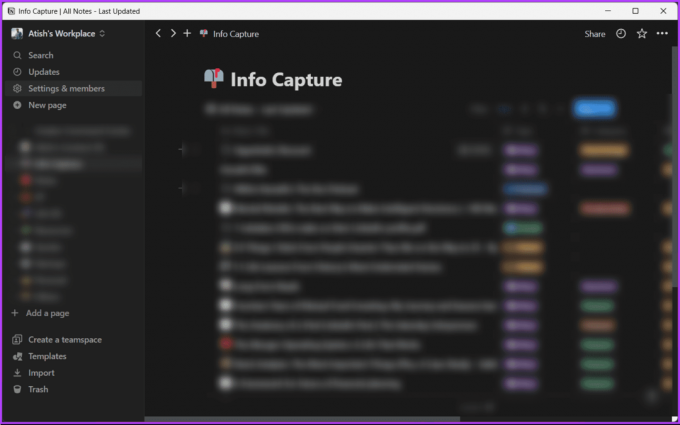
경우에 따라 어두운 모드를 사용하면 화면의 밝고 푸른 빛에 장기간 노출되어 발생하는 디지털 눈의 피로를 줄일 수 있습니다. 그러나 다크 모드는 모든 사람이나 모든 상황에 적합하지 않을 수 있습니다. 자신과 선호도에 가장 적합한 모드를 선택하는 것이 중요합니다.
또한 읽어보세요: Notion에서 백링크를 만들고 사용하는 방법
데스크탑에서 Notion을 다크 모드로 변경하는 방법
데스크탑의 Notion에서 다크 모드를 활성화하는 방법에는 두 가지가 있습니다. 기본 옵션부터 시작해 보겠습니다.
방법 1: 기본 옵션 사용
메모: 시연을 위해 Windows용 Notion 앱을 사용하겠습니다. Mac이나 Notion 웹에서도 동일한 단계를 수행할 수 있습니다.
1 단계: Notion 앱을 실행하거나 데스크탑의 선호하는 브라우저에서 엽니다. 자격 증명으로 로그인하세요.
2 단계: 왼쪽 창에서 '설정 및 구성원' 옵션을 클릭하세요.
메모: 왼쪽 창 옵션이 표시되지 않으면 Windows에서는 'CTRL + \'를 클릭하고 Mac에서는 'Command + \'를 클릭하여 사이드바를 잠급니다.

3단계: 팝업 모달에서 내 설정으로 이동합니다.

4단계: 내 설정에서 모양 옆에 있는 갈매기형(화살표) 아이콘을 클릭합니다.

5단계: 마지막으로 드롭다운 메뉴에서 Dark를 선택합니다.
메모: 시스템 설정을 모방한 '시스템 설정 사용'을 선택하고 그에 따라 변경할 수도 있습니다.

그게 다야. 다크 모드를 성공적으로 활성화했습니다. 단계가 너무 길어서 따라갈 수 없다면 다음 방법을 확인하세요.
방법 2: 키보드 단축키 사용
이 방법을 사용하면 Notion에서 다크 모드를 쉽게 설정할 수 있습니다. 하지만 이 방법은 Notion 웹이 아닌 Notion 앱에서만 작동한다는 점에 유의해야 합니다. 아래 단계를 따르십시오.
1 단계: Windows 또는 Mac 컴퓨터에서 Notion 앱을 실행하세요.
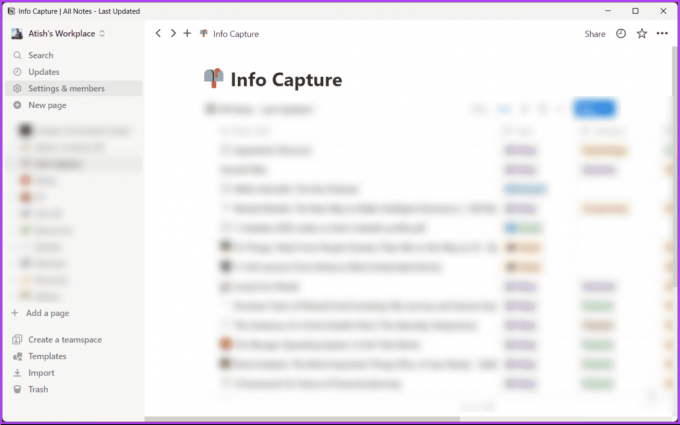
2 단계: 로그인하면 기본 Notion Workplace에 접속됩니다. 키보드에서 Windows에서는 'Ctrl + Shift + L'을, Mac에서는 'Command + Shift + L'을 누르세요.
됐어요. 키워드의 단축키를 누르면 Notion 앱이 즉시 Light에서 Dark로 또는 그 반대로 변경됩니다.
데스크톱에 액세스할 수 없고 모바일 장치를 사용하여 동일한 작업을 수행하려면 계속 읽으십시오.
또한 읽어보세요: Notion에서 Workspace 및 Teamspace를 삭제하는 방법
모바일에서 Notion을 다크 모드로 설정하는 방법
Android와 iOS의 단계는 동일합니다. 시연을 위해 iOS를 사용하겠습니다. 하지만 안드로이드라면 따라해보세요.
1 단계: Android 기기에서 Notion 앱을 실행하세요. 오른쪽 상단에 있는 점 3개 아이콘을 탭하세요.

2 단계: 드롭다운 메뉴에서 설정을 선택합니다. '알림 및 설정'에서 모양까지 아래로 스크롤하고 드롭다운 화살표를 탭합니다.

3단계: 외모 화면에서 다크 옵션을 선택하고 완료를 탭하세요.
메모: 다크 모드를 끄고 싶다면 위의 단계에 따라 라이트 모드를 선택하세요.
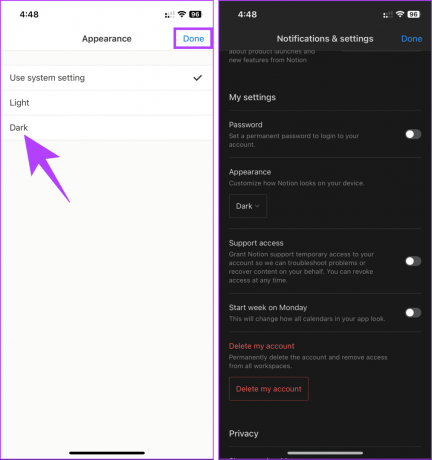
됐어요. 그러면 Notion 앱에 어두운 테마가 즉시 적용됩니다. 계정을 다크 모드로 설정할 수 없는 경우 문의하세요. 노션 지원 문제를 해결하려면.
Notion 다크 모드 만들기에 대한 FAQ
Notion은 기본적으로 다크 모드 예약을 지원하지 않습니다. 기본 설정이나 조명 조건에 따라 수동으로 활성화하거나 비활성화해야 합니다.
아니요, 어두운 모드 설정은 귀하의 계정에 따라 다릅니다. 다크 모드를 활성화해도 다른 구성원이나 공동작업자의 작업 공간 모양은 변경되지 않습니다.
예, 무료 및 유료 Notion 사용자가 앱 설정에서 액세스할 수 있는 내장 기능입니다.
눈의 피로를 풀어보세요
Notion 다크 모드를 작업 흐름의 일부로 만드는 것은 생산성과 경험을 향상시키는 간단하면서도 중요한 단계입니다. 즐거운 메모 작성을 즐겨보세요! 당신은 또한 읽고 싶을 수도 있습니다 Notion 계정을 삭제하는 방법.
최종 업데이트 날짜: 2023년 9월 6일
위 기사에는 Guiding Tech 지원에 도움이 되는 제휴 링크가 포함될 수 있습니다. 그러나 이는 당사의 편집 무결성에 영향을 미치지 않습니다. 콘텐츠는 편견 없이 진실성을 유지합니다.
알고 계셨나요?
생산성 앱인 노션(Notion)은 2013년에 설립되었습니다.



